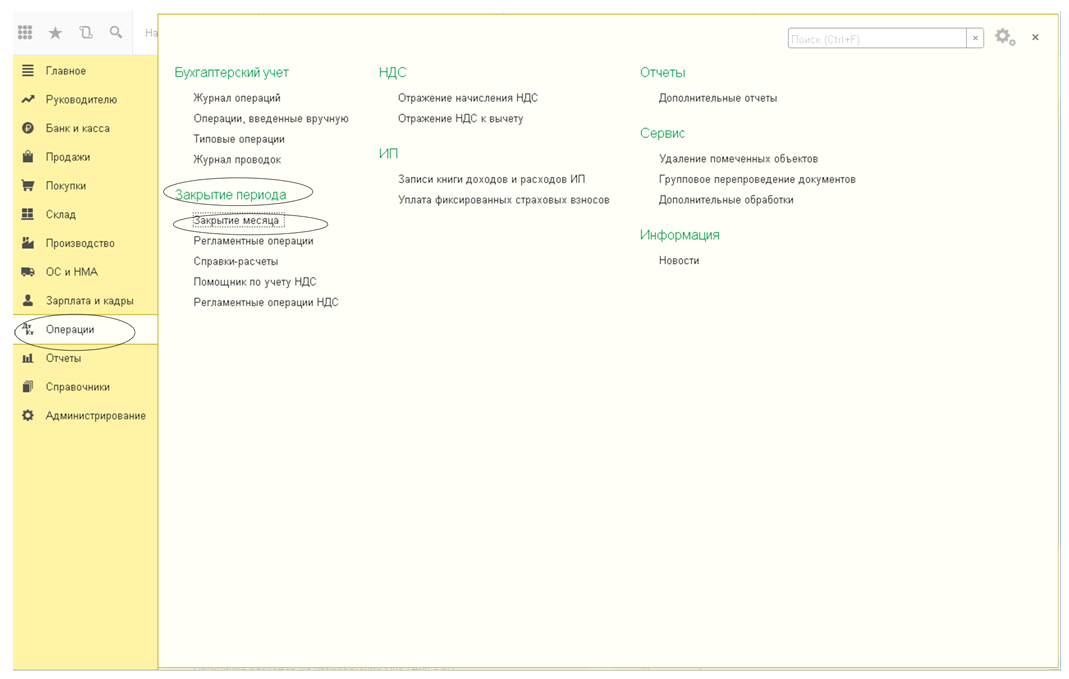
Что такое регламентная операция в 1с. Бухучет инфо
Цитирую
Цитирую Игорь:
У меня вопрос к автору по статье.
В примере приведен отчет "Ведомость по учету затрат". Там есть строка с позицией. Как я полагаю, это пустое субконто. Причем, на аналитике, не относящейся к основному производству. Каким образом сделать, чтобы его не было?
И еще.
Насколько реально сделать так, чтобы затраты по "производственным" позициям можно было видеть более подробно?
То есть, чтобы в отчете на "Выпечка" можно было увидеть не обобщенные строки
Выпечка
Зарплата(ПР)
Материалы2...
Материалы1...
А сделать так, чтобы Зарплата была в каждой позиции выпускаемой продукции.
Имеет-ли смысл заводить номенклатурную группу на каждую позицию номенклатуры выпускаемой продукции и полуфабриката?
Дело в том, что позиций продукции и полуфабрикатов не такое большое(не более 50-100 записей).
Строка с пустым значением - это не совсем пустое субконто, просто в случае с 26 счетом номенклатурных групп нет, поэтому поле не заполнено, а для затрат основного производства оно есть. Убрать можно, то тогда данная строка уберется из всего отчета, т.е. для затрат 20 счета её тоже не будет.
Той детализации, которую Вы хотите получить, я бы не пыталась добиться в данном отчете, т.к. его предназначение несколько иное. Вам же, как я поняла, нужна калькуляция себестоимости для каждой позиции. Для этого также есть соответствующие отчеты, например, один из них так и называется "Калькуляция себестоимости".
Большое количество номенклатурных групп делать не рекомендую, это очень усложнит и замедлит процедуру закрытия месяца и расчета себестоимости (если их больше 10, уже часто возникает путаница и некорректный расчет, т.к. прямые затраты сложно относить с такой детализацией, особенно зарплату производственных рабочих). Да и, если честно, не вижу в том смысла.
Насчет номенклатурных групп идея была по аналогии с тем, как сделал в конфигурации Бухгалтерия предприятия. Там, вроде, в разрезе номенклатурных групп все нормально распределялось. И прямые затраты на работы(зарплата) нормально можно распределить, т.к. бизнес такой.
Посмотрел я "Калькуляция себестоимости". Отчет просто никакой. Не могу понять, почему там только по продукции. А "Характер затрат" и "Затрата", почему-то, в отчете не показываются, как я только с настройками не кувыркался.
Сейчас смотрю Комплексная автоматизация 2.0. По моему, там поинтереснее реализация. Заметил, что, там(как и в ERP 2.0) отсутствует документ "Требование накладная", который используется в БП 3.0. Тогда не совсем понятно, как может быть совместимость КА 2.0 И БП 3.0, ERP 2.0 и БВ 3.0, которую декларирует фирма 1С.
После того, как все первичные документы внесены в программу, необходимо закрыть период, для этого сотрудник бухгалтерской службы выполняет процедуры по закрытию. Все регламентные операции формируются на основании правильно внесённых данных в раздел «Учётная политика». В неё вносятся сведения по бухгалтерскому учёту, данные о системе налогообложения, указываются виды деятельности фирмы. Заполнение данных по учётной политике организации нужно в панели разделов «Главное» в блоке «Настройки».
Процедура по закрытию месяца в 1С, что это такое?
Необходимо учитывать, что закрытие месяца в 1С – это постоянная процедура, которая выполняется каждый месяц.
Все оформленные документы (операции) при этой процедуре являются регламентными, они влияют на:
- создание себестоимости продукции в производстве;
- итоги, как налоговые, так и бухгалтерские.
Регламентные документы после осуществления этих процедур определяют финансовую деятельность предприятия.
Где в программе находится блок «Закрытие периода»?
В панели разделов «Операции», существует блок «Закрытие периода», в него входят пять разделов:
- «Закрытие месяца»;
- «Регламентные операции»;
- «Справки — расчёты»;
- «Помощник по учёту НДС»;
- «Регламентные операции НДС».
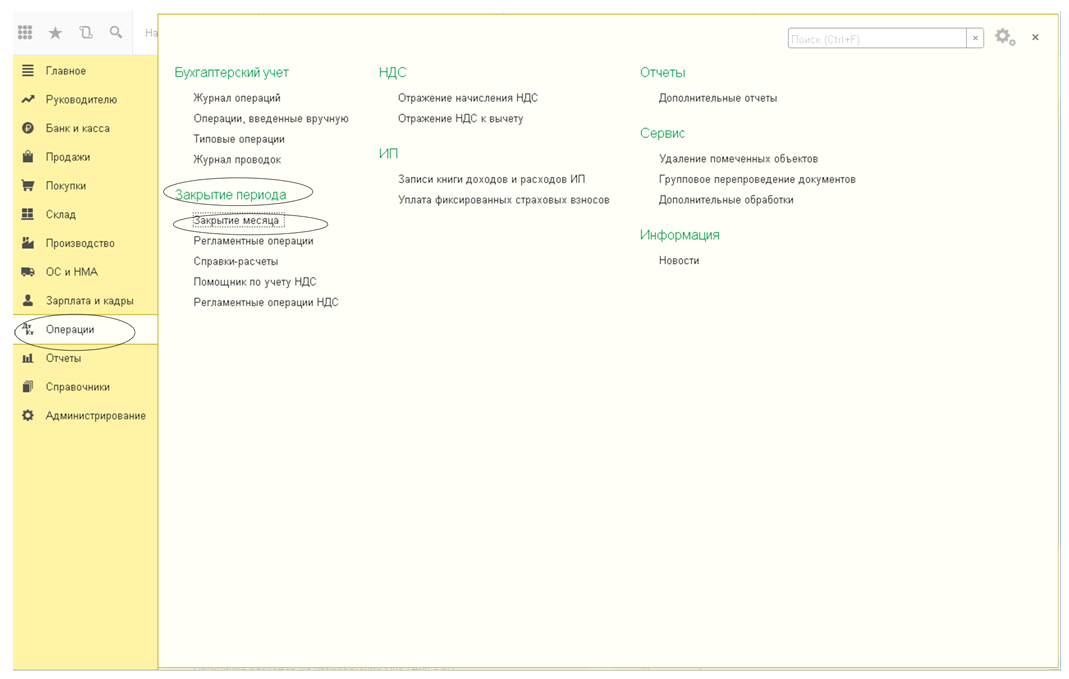 Зачем нужен «Помощник по закрытию месяца?
Зачем нужен «Помощник по закрытию месяца?
Помощник выполняет регламентные мероприятия по закрытию налоговых и бухгалтерских счетов, они выполняются друг за другом, в строго определённой очерёдности.
Он необходим, для того чтобы осуществить контроль правильного и последовательного выполнения всех регламентных операций по предприятию (организации).
Документы в регламентной процедуре выделены в четыре блока:
- I(первый) – включает документы (операции), которые после их проведения в программе учитывают расходы организации. Все расходы фирмы нужно тщательно контролировать для того, чтобы операции при закрытии отражали полный и достоверный учёт;
- II (второй) — документ — «Расчёт списания долей косвенных расходов». При проведении его в базе происходят предварительные расчёты по счетам затрат;
- III (третий) — включает регламентную процедуру по закрытию счетов аккумулирования затрат и издержек обращения (счёт 20, счёт 23, счёт 25, счёт 26, счёт 44);
- IV (четвёртый) — операции, определяющие финансовые результаты за период (счёт 90, счёт 91).
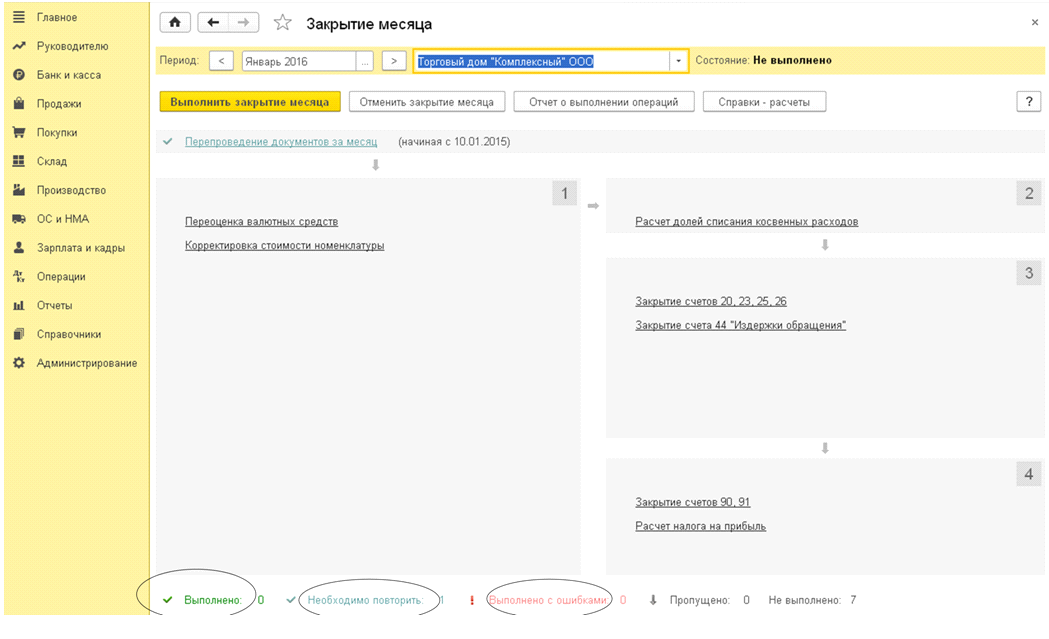 Внутри блока регламентные документы можно выполнять в произвольном порядке, операции каждого блока нужно выполнять последовательно. Документы второго и последующего блока проводятся, в случае без ошибочного окончания проведения документов предыдущего блока.
Внутри блока регламентные документы можно выполнять в произвольном порядке, операции каждого блока нужно выполнять последовательно. Документы второго и последующего блока проводятся, в случае без ошибочного окончания проведения документов предыдущего блока.
Для совершения регламентных мероприятий, указывается период и выбирается организация. Выполняются данные регламентные операции при нажатии на кнопку «Закрытие месяца». По каждой операции создаётся отдельный документ. Проводя мероприятия по закрытию, довольно часто, выходит сообщение по ошибкам, в этом случае нужно ознакомиться с описанием ошибки, далее исправить её и затем вновь продолжить процедуру по закрытию месяца.
Обязательно, осуществлять все мероприятия по закрытию в строгой очередности, чтобы не тратить лишнее время на повторное выявление ошибок и проведение операций в базе.
Если после проведения операций по закрытию месяца все пункты приобрели:
- Зеленоватый цвет, то это означает, что всё завершено успешно;
- Бледно голубоватый цвет, и при этом выдано сообщение об ошибках, то это означает, что процедуру необходимо перепроводить до тех пор, пока не исправятся все ошибки.
Маркирование документов красным цветом означает, что они не выполнены из-за ошибок.
Какие ошибки встречаются при закрытии месяца?
Часто встречаемые ошибки:
- Не указана в документах реализации номенклатурная группа доходов по бухгалтерскому или налоговому учёту;
- Не закрывается счёт 25, так как невозможно определить по некоторым подразделениям базу для распределения расходов;
- В документах, отражающих операции по прочим доходам и расходам не указана аналитика;
- Нарушена процедура в 1С проведения документов по закрытию месяца в необходимом порядке.
Маркирование регламентных документов зеленоватым цветом, ещё не означает, успешное завершение проведения всех регламентных операций. Для того чтобы проверить правильно ли происходит процедура закрытия, можно сформировать, а затем проанализировать данные в оборотно-сальдовой ведомости, с учётом проверки остатков на конец периода.
При закрытии отчётного (календарного) года нужно дополнительно провести регламентные документы:
- Списание убытков прошлых лет;
- Реформация баланса.
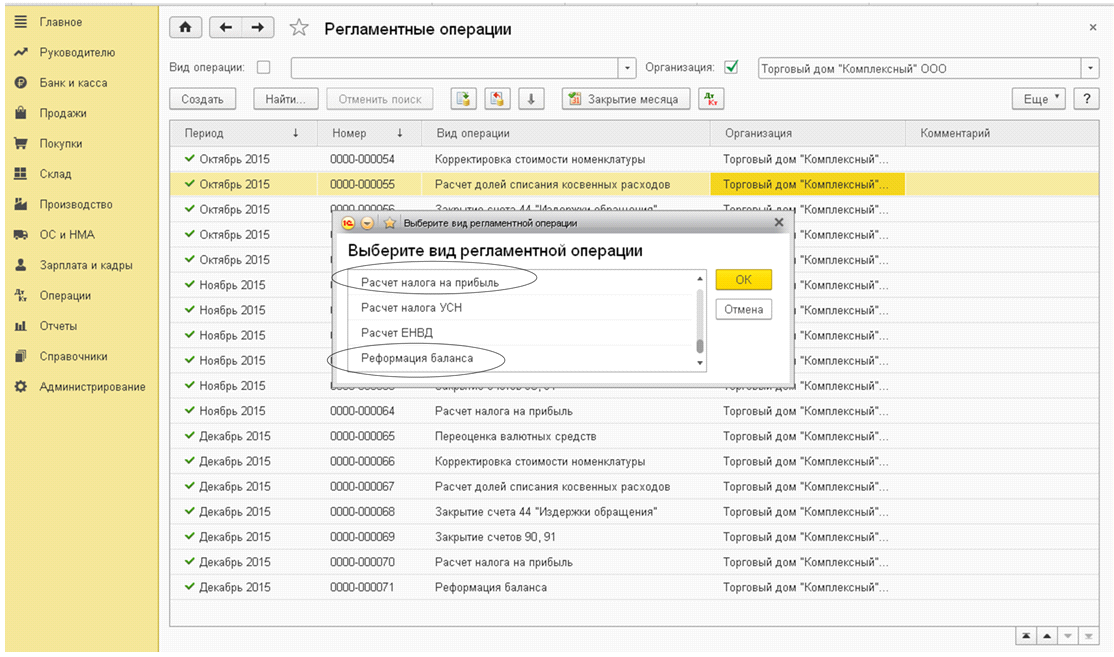
При реформации баланса происходит закрытие налоговых счетов и бухгалтерских счетов, таких как счёт 90, счёт 91.
Если в программе 1С работает коллектив сотрудников бухгалтерской службы и других служб, то желательно при выявлении и исправлении всех ошибок, перезакрыть базу, а после этого закрыть период для редактирования, во избежание случайных изменений в проведённых документах.
Как закрыть период для редактирования в программе 1С: «Бухгалтерия 8 редакция 3.0»?
В панели разделов «Администрирование» есть блок «Поддержка и обслуживание», в нём находим позицию «Даты запрета изменения данных».
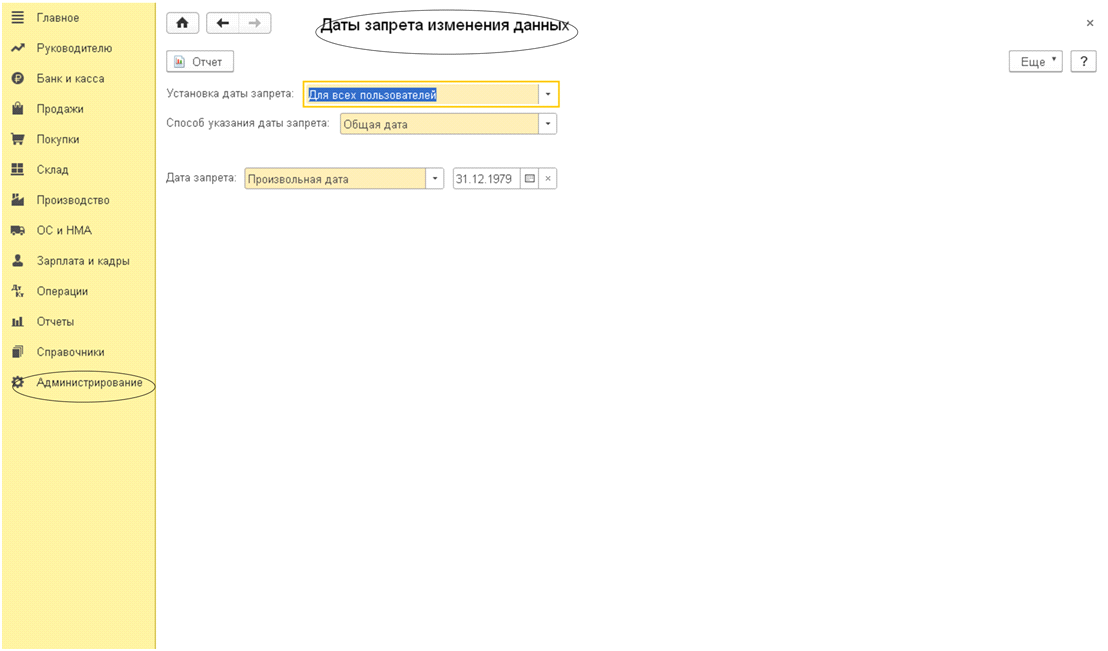
Запрет изменения данных в программе 1С может определяться как для:
- Конкретного пользователя;
- Всех пользователей.
Например: Дата запрета редактирования документов установлена 31 марта текущего года, то документы предшествующие этой дате будут доступны пользователям только для просмотра. Если пользователь попытается изменить данные в документе, на экране компьютера появиться предупреждение. То, что касается документов, начиная с 01 апреля текущего года, то в них можно не только заходить и просматривать, а изменять и перепроводить.
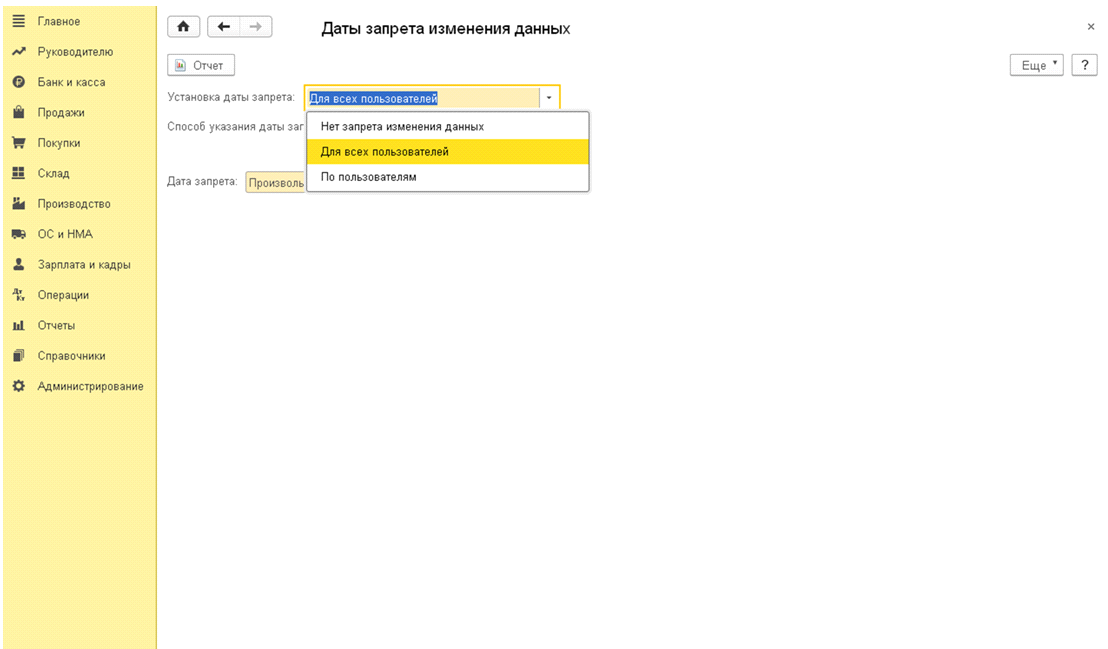
Не забывайте о том, что правильно выполненная процедура по закрытию месяца покажет полный и достоверный результат финансово-хозяйственной деятельности организации в целом.
07.11.2016
Насущный вопрос для большинства бухгалтеров – как закрыть период? В статье будем разбирать такой процесс, как закрытие месяца в 1С, как это сделать правильно и без досадных ошибок, а также перед вами будет наглядный пример того, что и как нужно делать в разных версиях программы «1С Бухгалтерия» – в 8.2. и 8.3.
Закрытие месяца: алгоритм процессов
Чтобы корректно закрыть период в программе, необходимо выполнить ряд действий. Начнем с того, что вы, находясь на рабочем столе конфигурации, переходите в раздел под названием «Учет, налоги, отчетность». Обведено красным на рисунке.
В подразделе «Закрытие периода» необходимо найти гиперссылку. Она называется «Закрытие месяца». Нажимайте на нее.
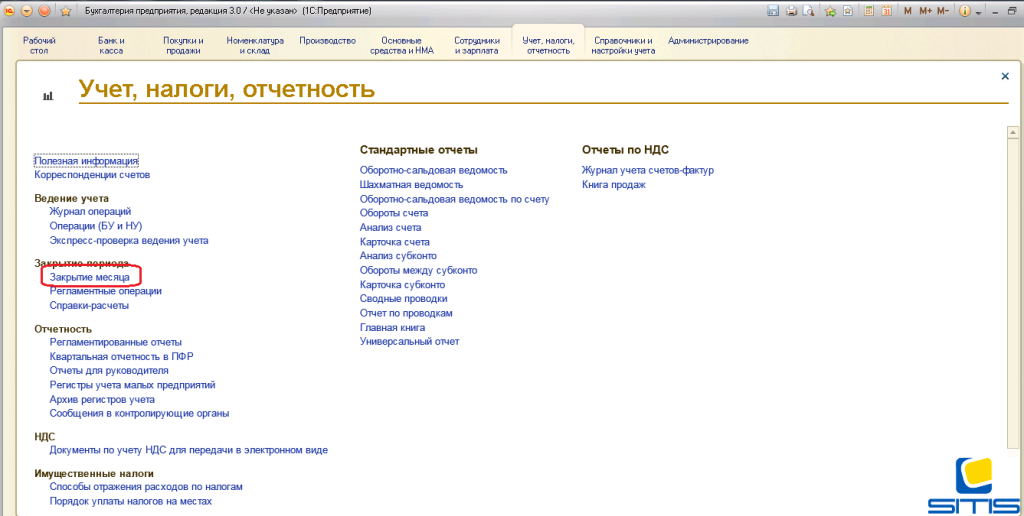
Перед вами откроется специальное окно. Там в выпадающем списке будет перечень месяцев в году, среди которых и нужно выбрать необходимый (за который будет производиться расчет).
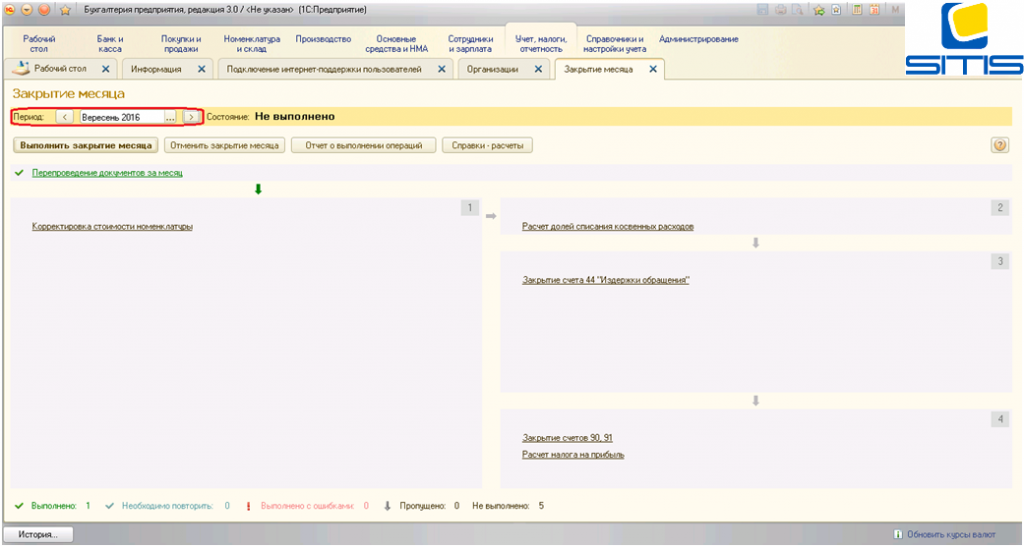
Как только вы выполнили эти действия, общий предполагаемый список всех доступных действий исчезнет. Система же самостоятельно выведет перед вами список конкретных опций, которые можно применить к выбранному вами месяцу.
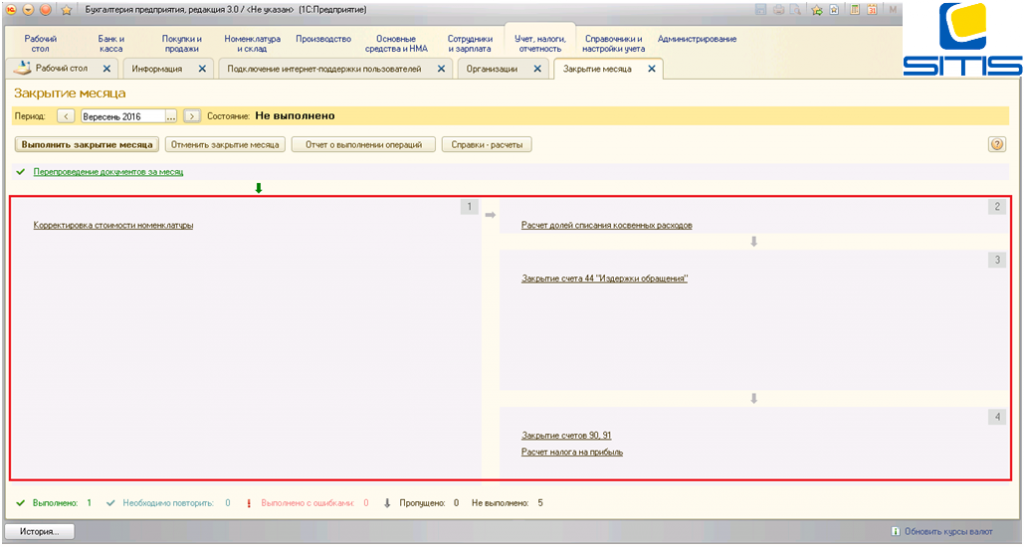
Еще один важный момент – закрытие месяца в 1С 8.2 разделено на несколько отдельных блоков. В четырех блоках действий, которые вам доступны, содержатся документы. Причем, все из доступных документов будет обработаны в строгом порядке. То есть каждый следующий блок действий будет стартовать только при условии, что предыдущий был выполнен по всем правилам и без ошибок.
У блоков существует своя иерархия:
изменение и внесение корректировок в стоимость номенклатуры (например, расчет себестоимости и прочее);
«расчет долей списания косвенных расходов», а также возможность дополнительно обрабатывать счета затрат;
возможность закрыть счет 44 «издержки обращения» (закрывать можно по непокрытым убыткам, нераспределенной прибыли, при использовании в отчетном периоде о прибыли);
возможность проводить расчеты налога на прибыль, а также выполнение действий для закрытия счетов финансовых результатов (это счета 91 и 90).
Для того, чтобы выполнить предварительное перепроведение документов за период в выбранный месяц, достаточно нажать всего на одну ссылку. Она находится в блоках действий чуть выше тех, что мы описали ранее. Закрытие периода в 1С на данном этапе выполнено уже наполовину.
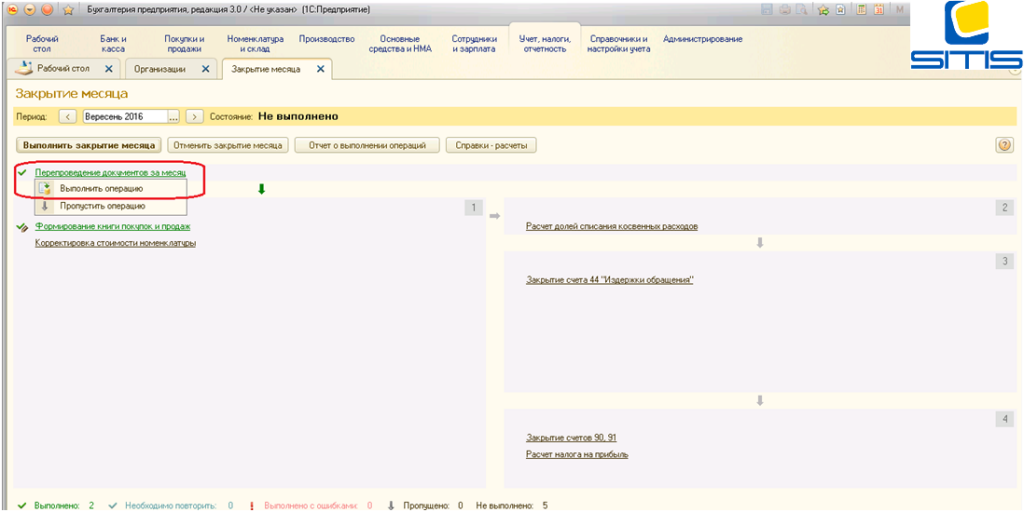
Дожидаемся корректного перепроведения. Как только программы правильно и без ошибок выполнит все действия, можно нажимать на кнопку «выполнить закрытие месяца». После чего программа самостоятельно будет заниматься проведением всех действий, что прописаны в регламенте. Причем нужная последовательность всех работ сохраняется, для этого ничего не нужно будет делать. Программа максимально упрощает и автоматизирует все процессы, а наша инструкция по закрытию месяца в 1С еще больше в этом помогает.
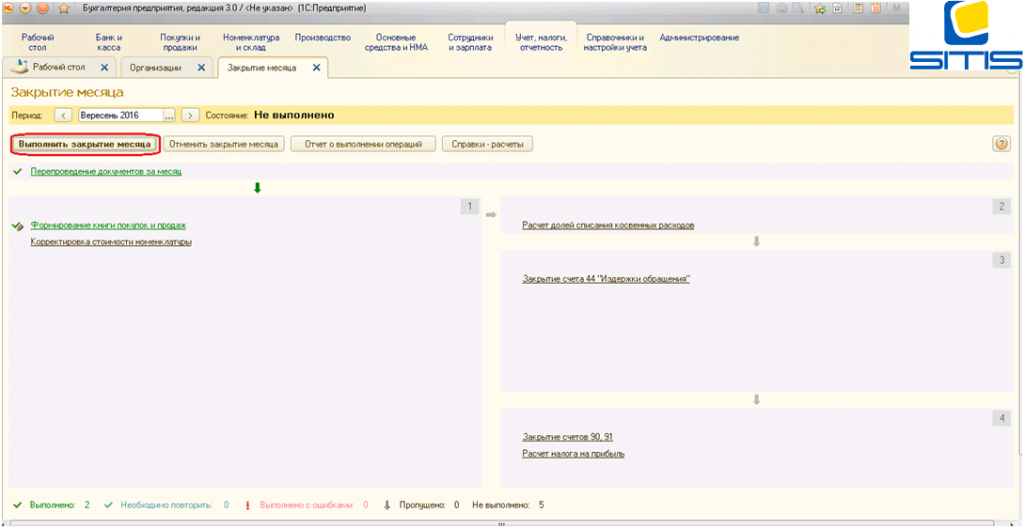
Случается, что программа просит выполнить какие-то действия дополнительно. Заняться этим можно и в ручном режиме. Что для этого нужно? Выбирайте необходимый пункт, после чего нажимаете на него левой кнопкой мыши. Перед вами открывается список доступных действий. Найдите в нем позицию «выполнить операцию», далее – смело нажимайте на нее. Такое пошаговое закрытие месяца в 1С 8.3 значительно помогает избежать ошибок и нестыковок, которые потом могут обернуться проблемами.
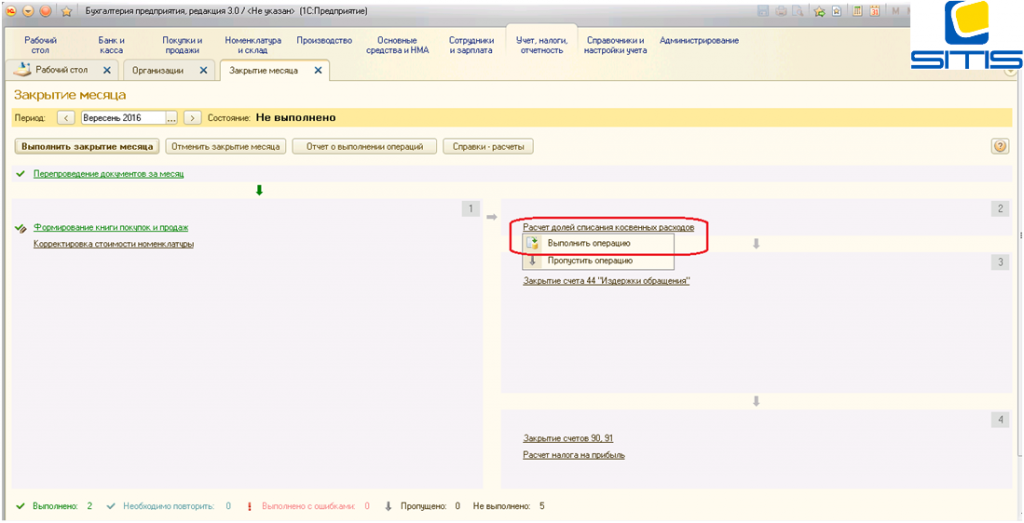
Запомните, чтобы проверить, правильно ли выполнены все операции по закрытию месяца, нужно посмотреть на их цвет. Программа отображает цвет текста зеленым цветом? Значит, все выполнено правильно и без ошибок.
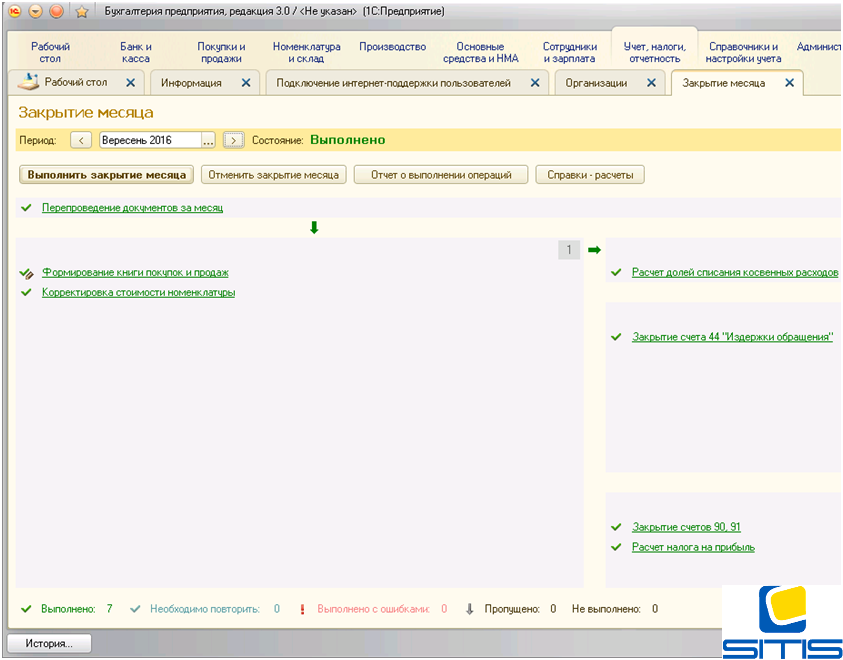
Еще один важный момент, если операции выполнены правильно, не факт, что и закрытие месяца произошло без ошибок. Поэтому очень важно перепроверять корректность закрытия счетов вручную, просматривая все лично. В таком случае, шанс совершить ошибку практически нулевой.
На этом процесс закрытия месяца в программе «1С Бухгалтерия 1С 8.3» завершен. Эта инструкция поможет вам не совершить ошибок и выполнить все операции правильно. На скриншотах, что ниже, вы можете посмотреть алгоритм выполнения такой операции, но уже в другой версии программы – 1С Бухгалтерия 8.2. Запоминайте и внедряйте.
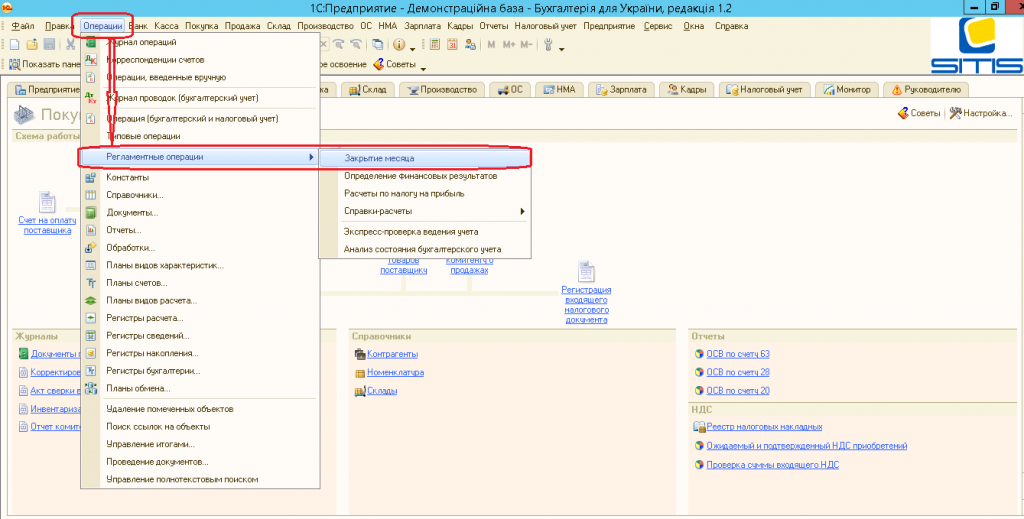
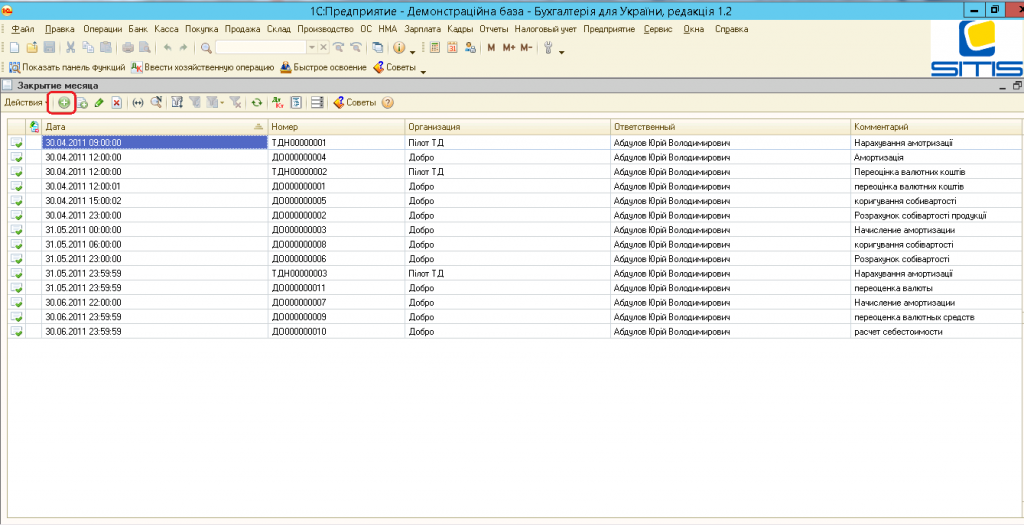
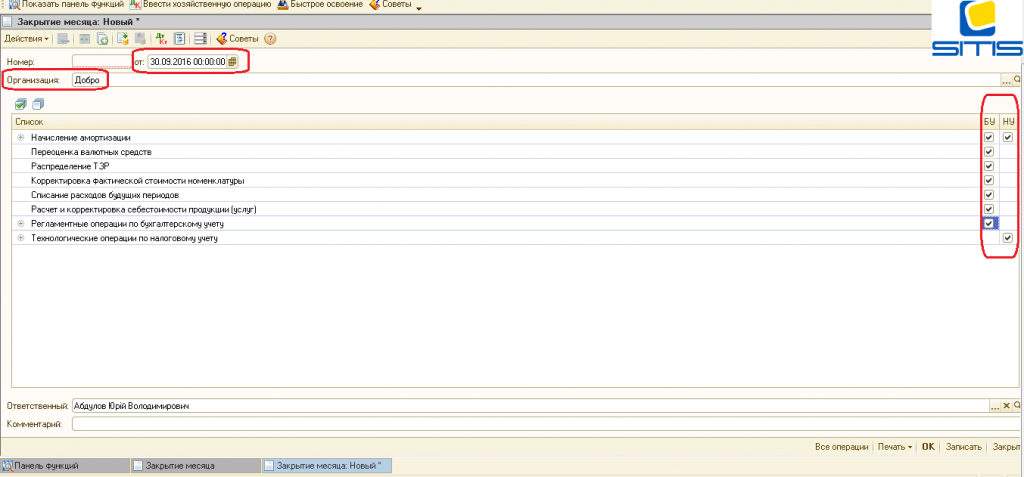
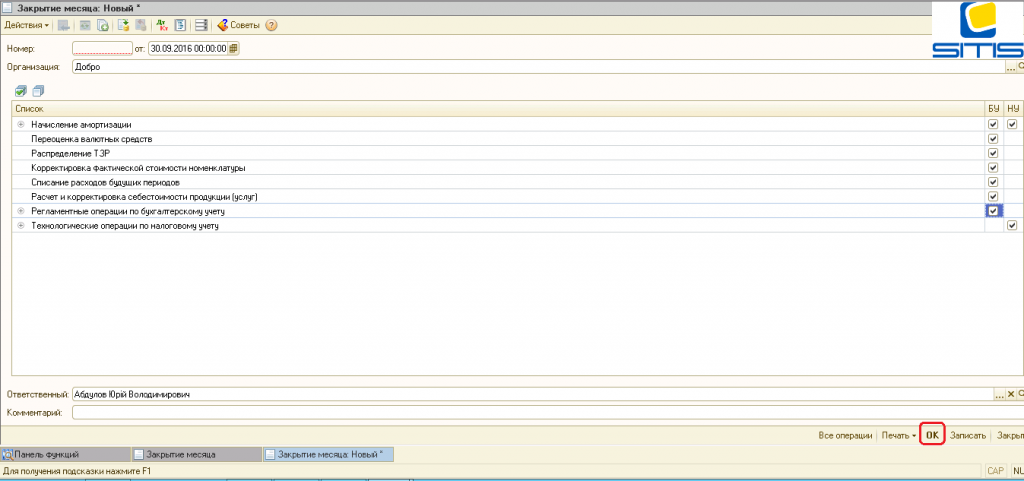
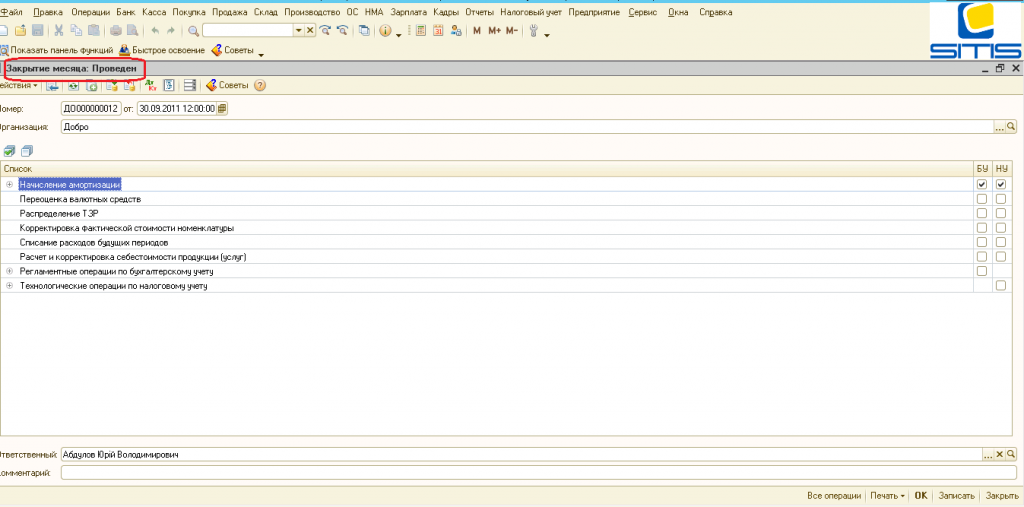
Предлагаем рассмотреть пошаговую инструкцию по формированию отчета «Закрытие месяца» в программе 1С 8.3 Бухгалтерия. Весь процесс аналогичен версии 1С 8.2. Переходим на вкладку меню «Операции» и нажимаем «Закрытие месяца».
В открывшейся форме по умолчанию будет стоять состояние «Не выполнено». Также возможно состояние «Не задана учетная политика». Причиной этому является ненастроенная учетная политика организации. При этом состоянии отчет «Закрытие периода» в 1С сформирован не будет.
Через обработку «Помощник закрытия месяца» возможно формирование любых регламентных документов. Если в отчете не указать организацию, то будет доступен полный список регламентных обработок. Доступное количество обработок будет выводиться в зависимости от выбранного периода (месяц, квартал, год):
Важно проводить закрытие месяца последовательно, в противном случае отчеты будут выводить неверные данные.
Для настройки учетной политики организации переходим на вкладку меню «Главное», далее выбираем «Организация», заходим в справочник организации.
Открываем карточку нужной организации, переходим на вкладку «Учетная политика»:
В открывшейся форме нажимаем клавишу «Создать» и производим настройку.
Рассмотрим на примере, как происходит закрытие месяца в программе 1С 8.3 для ОСНО. Выставляем период и выбираем организацию. «Помощник закрытия месяца» выведет последовательность необходимых обработок:
Указанный месяц определяет еще и квартальное закрытие, на основании чего отраженное количество операций больше.
Порядок обработок определяется программой самостоятельно и изменению не подлежит.
Об успешно проведенном закрытии месяца свидетельствуют зеленый цвет ссылки и галочка возле каждой обработки.
Если возле выполненной операции отображен карандаш, это говорит о том, что редактирование данной операции происходило в ручном режиме. Дополнительные операции по редактированию, отмене или пропуску можно оформить, если нажать на саму ссылку обработки:
Помощник распределяет на этапы закрытие месяца. Рассмотрим, какие проводки они формируют.
К первому этапу относятся:
«Начисление заработной платы» - формируется бухгалтером вручную с помощью специального документа. 1С выводит данные документа в закрытие самостоятельно. Ниже проводки, сформированные этим типом документа:
«Формирование книги покупок и продаж» - по этой обработке происходит формирование бухгалтерских проводок, записи в регистр книг продаж и покупок, декларации:
«Амортизация основных средств» - происходит формирование регламентного документа начисления и списания амортизации:
«Признание в НУ лизинговых платежей», если были лизинговые платежи:
«Переоценка валютных средств» - выполнение операций при расчетах организации в валюте. Происходит переоценка иностранной валюты на основании действующего курса.
Ко второму этапу относится
К третьему этапу относятся два пункта с закрытием затратных счетов:
«Закрытие счетов 20, 23, 25, 26» - это говорит о производственной деятельности организации.
«Закрытие счет 44 (Издержки обращения)» влияет на себестоимость производимой продукции.
К четвертому этапу относятся:
«Закрытие счетов 90 (Продажи) и 91 (Прочие доходы и расходы).
«Расчет налога на прибыль».
Проводки могут быть другими в зависимости от специфики учета. Если нажать клавишу «Отчет о выполненных операциях» сформируется одноименный отчет.
Теперь разберем, как закрыть месяц в 1С 8.3 для УСН на примере налогообложения «Доходы минус расходы». Устанавливаем период и жмем клавишу «Выполнить закрытие месяца»:
В данном случае программа распределит всю обработку на пять этапов:
Предварительный «Перепроведение документов за месяц» - нужен для восстановления последовательности.
«Отражение зарплаты в учете», «Амортизация и износ основных средств», «Корректировка стоимости номенклатуры».
«Расчет долей списания косвенных расходов».
«Закрытие счета 44 (Издержки обращения)».
«Закрытие счета 90, 91». А также сюда относится начисление налога на прибыль и реформация баланса в конце года.
При формировании «Закрытия месяца» могут возникнуть ошибки. В основном по затратным счетам (20, 23, 25, 26). Как правило, ошибки из-за неверно установленной аналитики в документах: не указана номенклатурная группа или подразделение учета затрат.
К регламентным операциям в 1С 8.3 относятся операции, которые выполняются в конце месяца и производят необходимые действия для закрытия периода.
Находятся они в меню «Операции» в разделе «Закрытие периода». Регламентные операции представляют собой специализированные документы, такие как начисление амортизации основных средств, закрытие затратных счетов и так далее.
Как правило, вручную эти операции (документы) не создаются, для этого служит помощник закрытия месяца. Он находится в том же разделе. Давайте его работу и рассмотрим.
Создание регламентных операций с помощью закрытия месяца
В разделах с 1 по 4 у нас все строки окрашены в зеленый цвет. Это означает, что выполнение данных регламентных операций прошло успешно. Но видим, что нужно повторить одну из операций, а именно « «, и программа подсказывает, с какого именно месяца нужно перепроведение:
Получите 267 видеоуроков по 1С бесплатно:
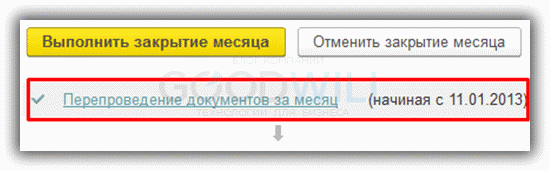
Это означает, что после выполнения регламентных операций за март 2013 года вносились изменения «задним числом».
И теперь, если мы попытаемся выполнить регламентные операции за следующий месяц, нам программа выдаст вот такое предупреждение:
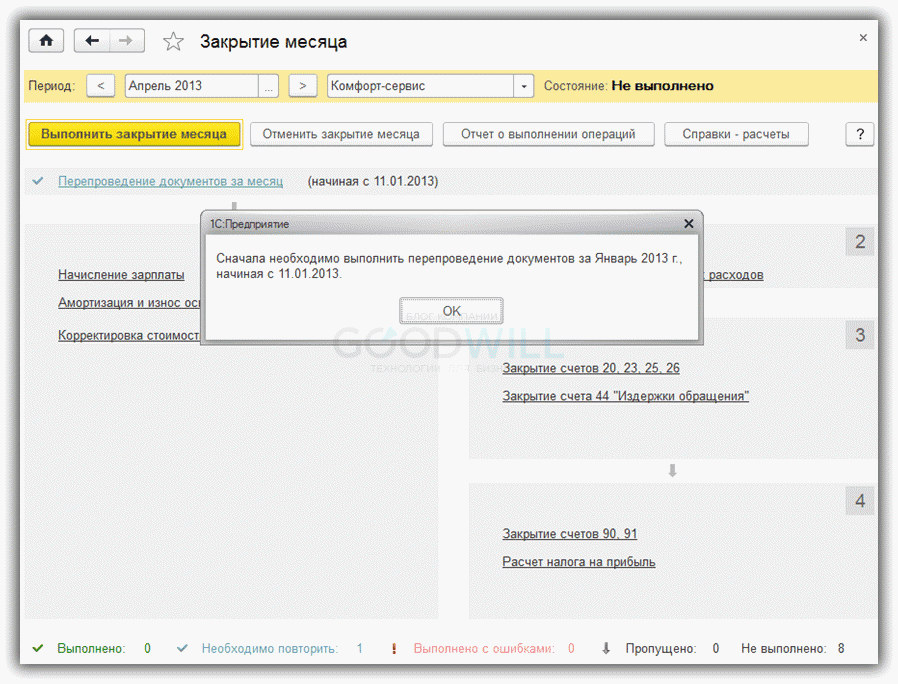
Ну что же, деваться некуда, выполним . Программа вернет нас опять к январю месяцу, перепроведет документы, и нужно будет повторить закрытие месяца за январь, потом перепровести документы за февраль, так же повторить закрытие, и так далее.